DuckDuckGo je soukromý vyhledávač. Na rozdíl od Googlu nesleduje vaše používání internetu, neukládá vaše vyhledávání ani vaši polohu. DuckDuckGo má za následek ochranu vašeho soukromí na internetu, ale je to také skvělý vyhledávač. A když nenajde požadované výsledky, je snadné spustit vyhledávání na Googlu.
Dnes uvidíme, jak přepnout všechna vaše vyhledávání na DuckDuckGo a jak přidat vyhledávání zálohy Google jedním klepnutím.
Dobrou zprávou je, že pro přechod na DuckDuckGo nemusíte dělat nic divného nebo obtížného. IOS i macOS jej nabízejí jako výchozí možnost ve svých nastaveních. Na Macu je toto nastavení v Safari. Na iPhonu a iPadu ji najdete v Safari v aplikaci Nastavení.
Jak nastavit DuckDuckGo jako výchozí vyhledávač pro iOS
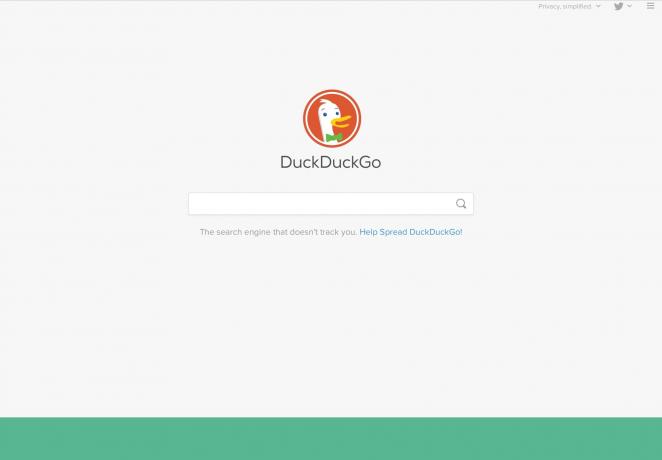
Foto: Kult Macu
Pokud na iOS přepnete na DuckDuckGo, změní se dvě věci. Jedním z nich je, že vyhledávání, která spustíte z vyhledávacího panelu Safari, se nyní otevřou v DuckDuckGo namísto Google. Druhá věc je, že když spustíte vyhledávání na webu odjinud - například z vyhledávacího panelu Spotlight nebo když používáte
Vzhlédnout možnost pro vybraný text - vyhledávání také poběží v DuckDuckGo.Stručně řečeno, všechna webová vyhledávání, která skončí v Safari, budou používat DuckDuckGo. Chcete -li jej zapnout, přejděte na Nastavení> Safari. Poté klepněte na Vyhledávače, což je druhý záznam na této stránce. Uvidíte tuto obrazovku:
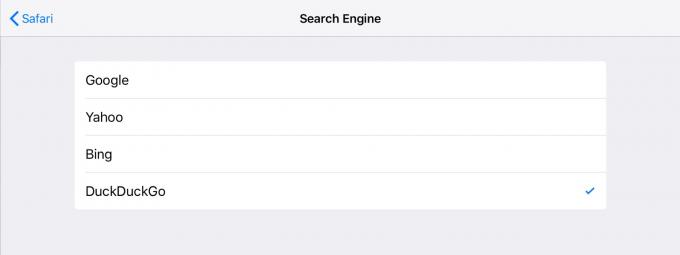
Foto: Kult Macu
Jak vidíte, DuckDuckGo není jedinou alternativou Google. Můžete si také vybrat Microsoft Bing, nebo - pokud se pokoušíte někoho zapálit předstíráním, že jsme se vrátili v čase - Yahoo.
A je to. Jsi hotový.
Jak nastavit DuckDuckGo jako výchozí vyhledávání na vašem Macu
Nastavení DuckDuckGo jako výchozího na Macu je stejně snadné jako na iOS. Otevřete předvolby Safari (⌘ nebo Safari> Předvolby… na panelu nabídek), poté klikněte na Vyhledávání tab. Kliknutím na rozevírací nabídku vyberte výchozí vyhledávač.

Foto: Kult Macu
Nouzová záložka Google
DuckDuckGo je skvělý vyhledávač. Používám to jako výchozí již několik let. Ale někdy to není tak dobré jako Google. Například při spuštění celoobrazovkového vyhledávání na Kult Mac„DuckDuckGo zřídka vrací výsledky pro stránky, o kterých vím, že tam jsou.
Dalším příkladem je vyhledávání na fóru. Pokud hledám informace o tom, jak používat aplikaci, Google vrací spoustu užitečných výsledků fóra, seskupených podle stránek. DuckDuckGo tyto výsledky často vůbec nezobrazuje.
Existují dva způsoby, jak to obejít. Jedním z nich je přidat !G na začátek vašeho dotazu, přímo tam do vyhledávacího pole. Tím se vyhledávání vykopne na Google a spustí se tam místo na DuckDuckGo.
Druhá metoda je opravdu jen variací na to. Je to záložka javascriptu, která přidává !G pro tebe. Vložte jej do své nabídky a máte možnost jediným kliknutím (nebo jedním klepnutím) provést aktuální vyhledávání DuckDuckGo na Googlu. Toto je bezchybné řešení a je superrychlé. Zde je kód:
javascript: (funkce ()%7B $ ('%23search_form_input'). val ('! g%20'+$ ('%23search_form_input'). val ()); $ ('%23search_form'). submit (); %7D) ()
Záložku přidáte buď najít web to vám umožní přetáhnout ji na lištu záložek v Safari ( Kult Mac setup neumožňuje zveřejnit jej zde), nebo jej přidat ručně na Mac nebo iOS pomocí podrobné pokyny v našem příspěvku na téma.
Zkuste aplikaci DuckDuckGo
Existuje také a Aplikace DuckDuckGo které budou provádět soukromé vyhledávání. Rovněž vyčistí navštívené webové stránky blokováním sledovačů a dalších technologií narušujících soukromí. Je to skvělá aplikace a mám ji nainstalovanou, ale téměř nikdy si ji nepamatuji - téměř celé procházení webu provádím v Safari. Pokud tomu ale dáváte přednost, aplikace DuckDuckGo je zdarma.
Ať už použijete cokoli, vyzkoušejte DuckDuckGo. Na většinu věcí je stejně dobrý jako Google. A když není, je snadné přepnout. Pokud je zkratka pro jedno kliknutí na Google pro vás příliš, můžete pokračovat v tom, že necháte Google vytěžit veškerou vaši webovou aktivitu a zaznamenat každé vyhledávání, kliknutí, žádost o mapu a další.


